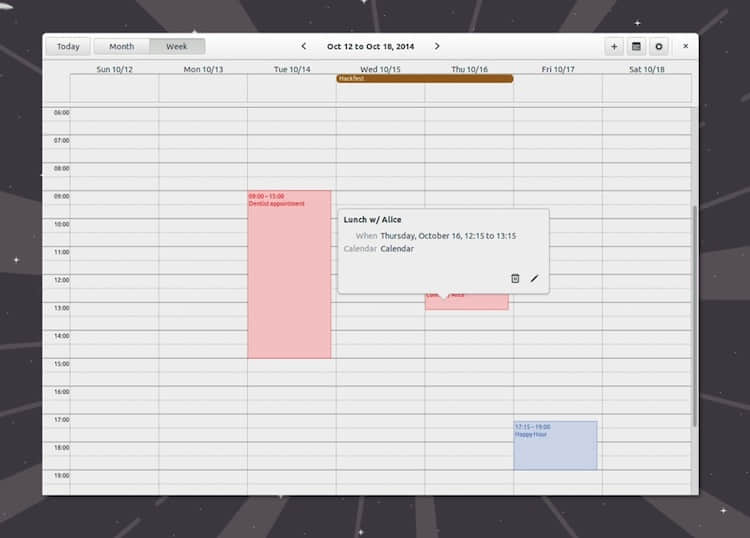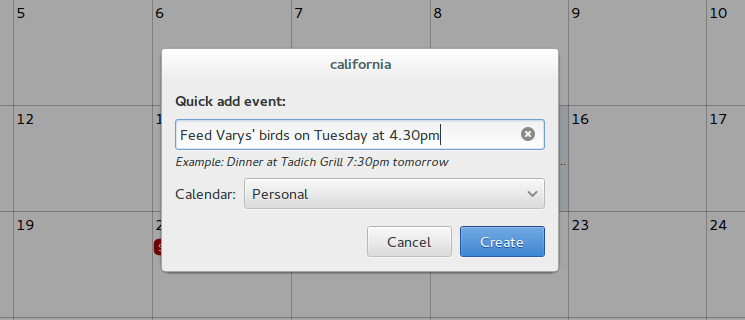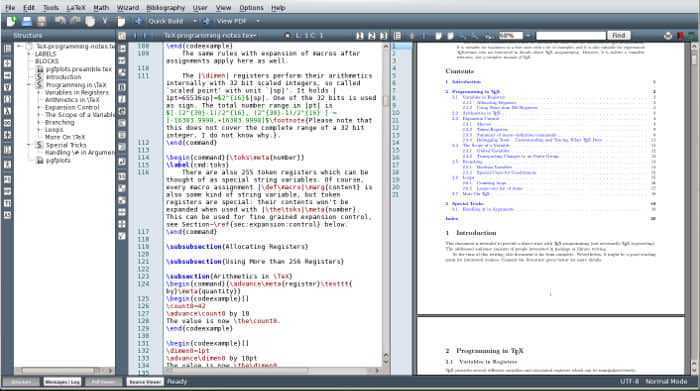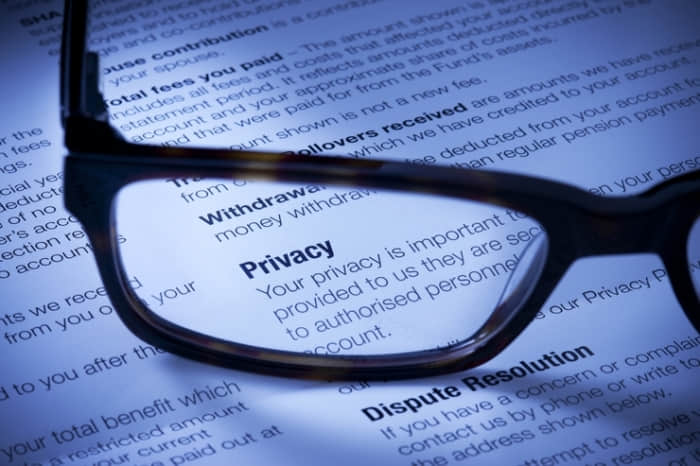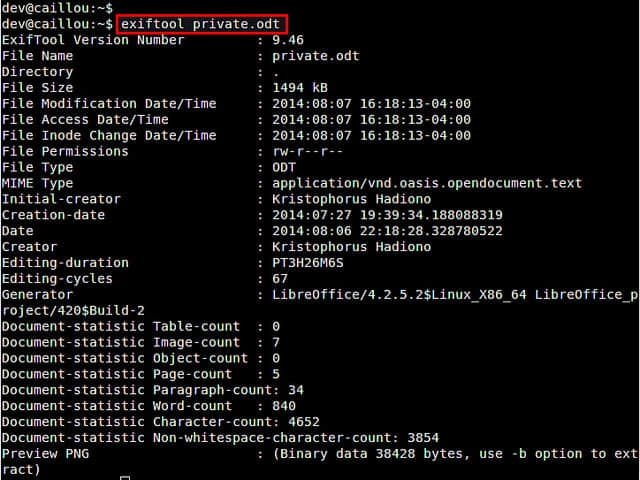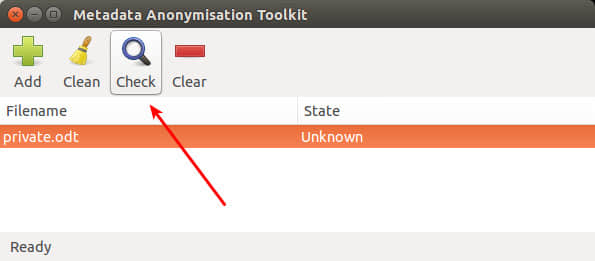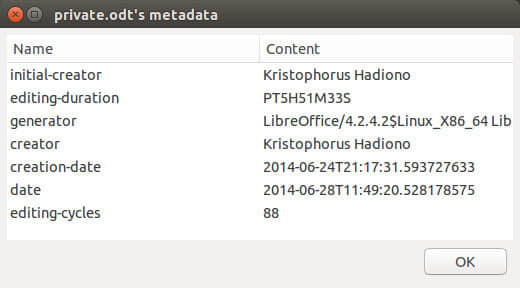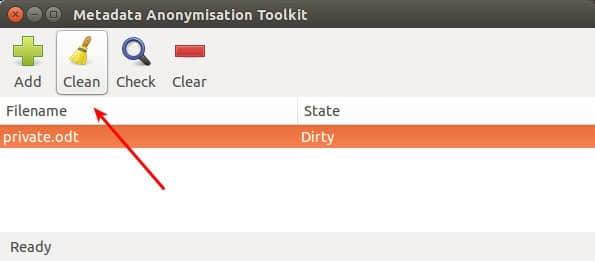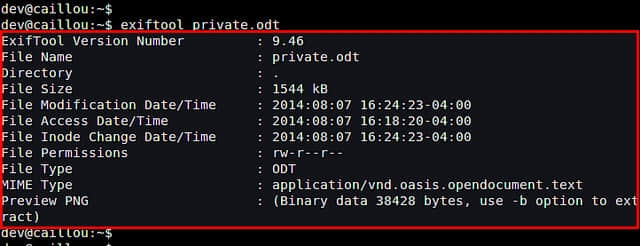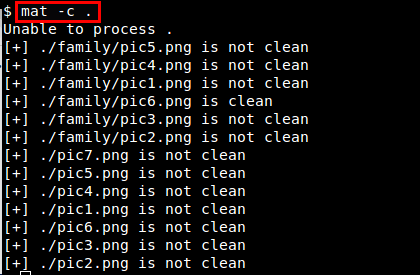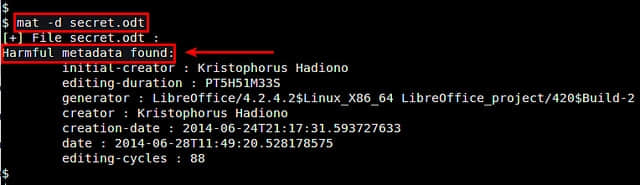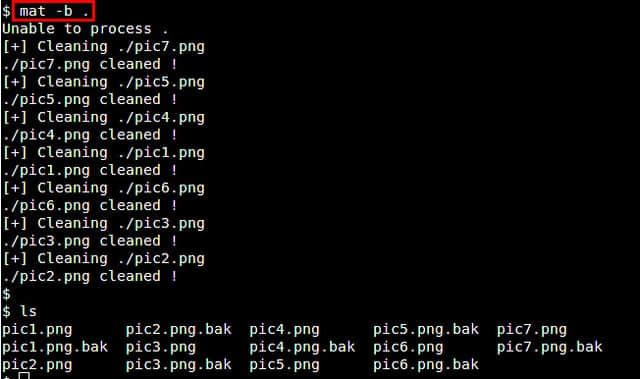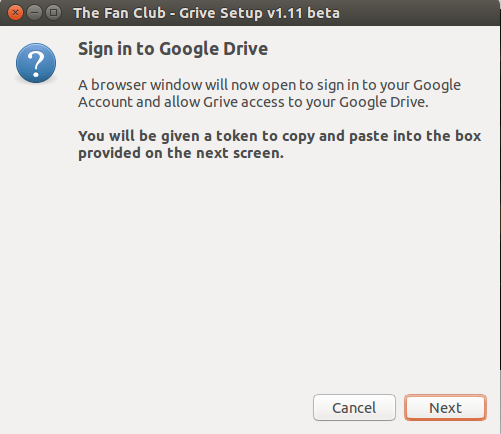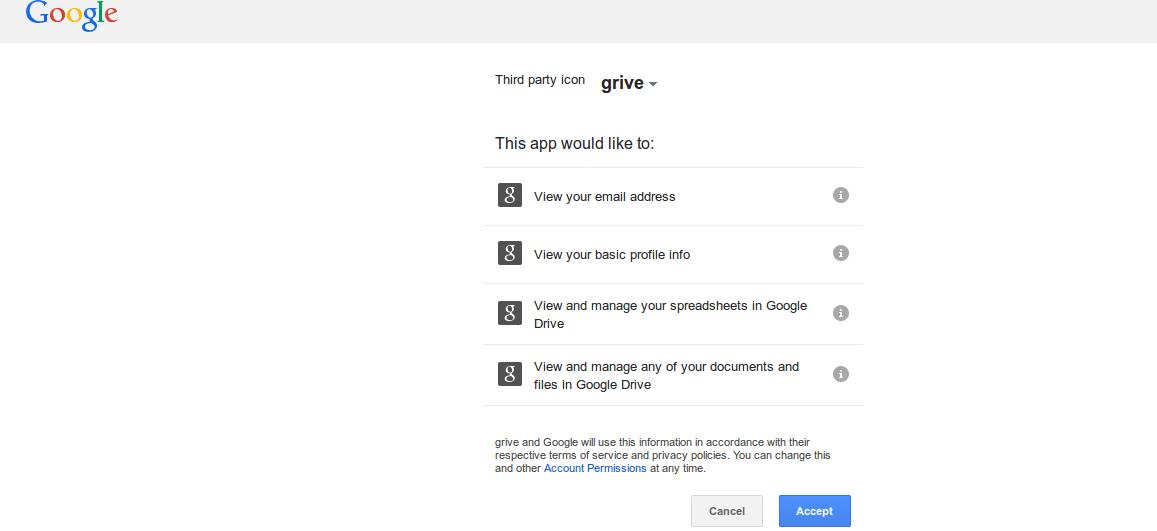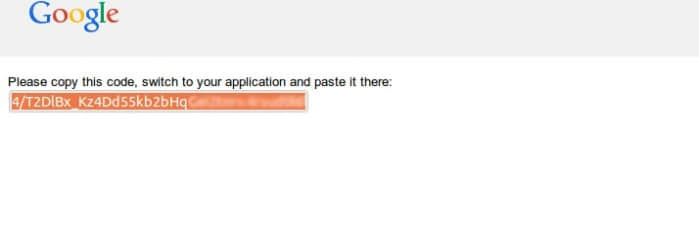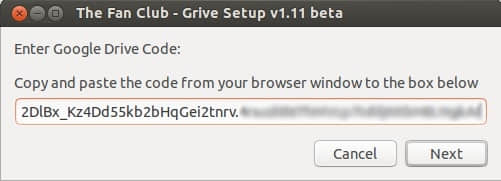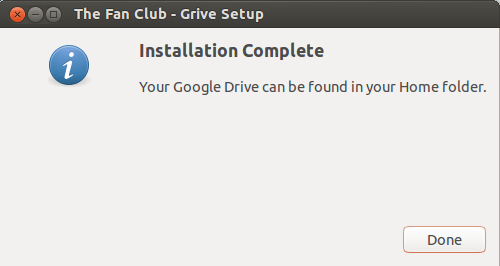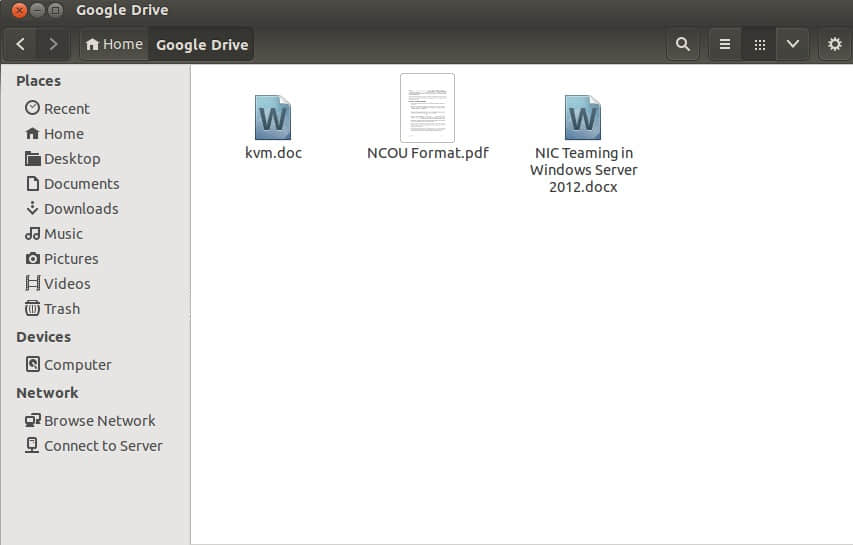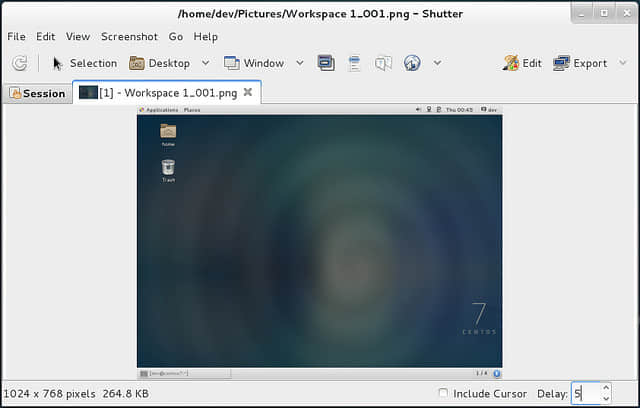Linux 上一些很好用的文献目录管理工具
你是否写过一些很长很长的文章,以至于你会认为你永远都看不到它的结束?那么你会很明白最糟糕的不是你投入了多少的时间,而是一旦你完成,你仍然要制定和格式化你的所引用的一些参考文献。很幸运的是,Linux 有很多的解决方案:参考书目和文献管理工具。借助BibTex的力量,这些工具可以帮你导入引用源,然后自动生成一个结构化文献目录。这里给大家提供了一些Linux上参考文献管理工具的不完全列表。
1. Zotero
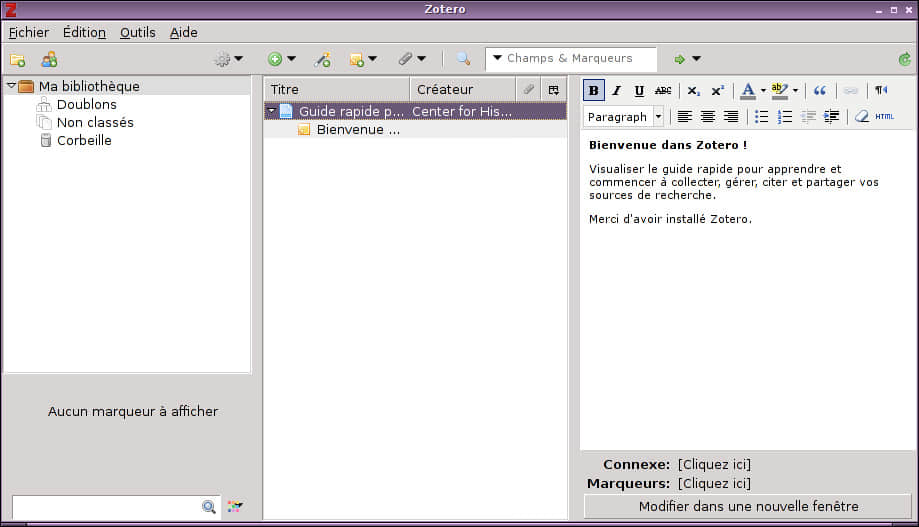
这应该是最著名的参考文献聚集工具,Zotero作为一个浏览器的扩展插件。当然,它也有一个方便的Linux 独立工具。拥有强大的性能,Zotero 很容易上手,并且也可以和LibreOffice 或者是其他的文本编辑器配套使用来管理文档的参考文献。我个人很欣赏其操作界面和插件管理器。可惜的是,如果你对参考文献有很多不同的需求的话,很快就会发现 Zotero 功能有限。
2. JabRef
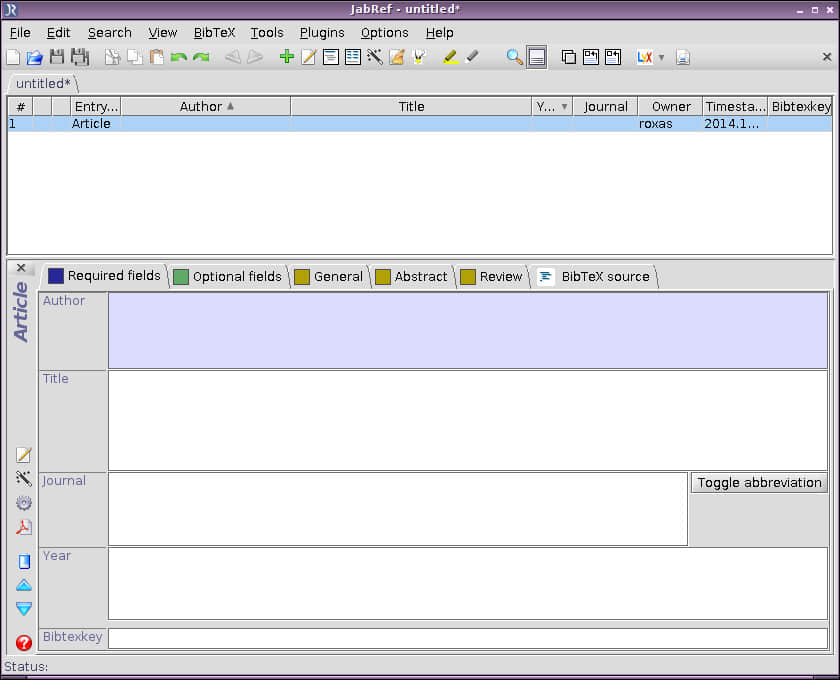
JabRef 是最先进的文献管理工具之一。你可以导入大量的格式,可以在其外部的数据库里查找相应的条目(像Google Scholar),并且能直接输出到你喜欢的编辑器。JabRef 可以很好的兼容你的运行环境,甚至也支持插件。最后还有一点,JabRef可以连接你自己的SQL 数据库。而唯一的缺点就是其学习使用的难度。
3. KBibTex
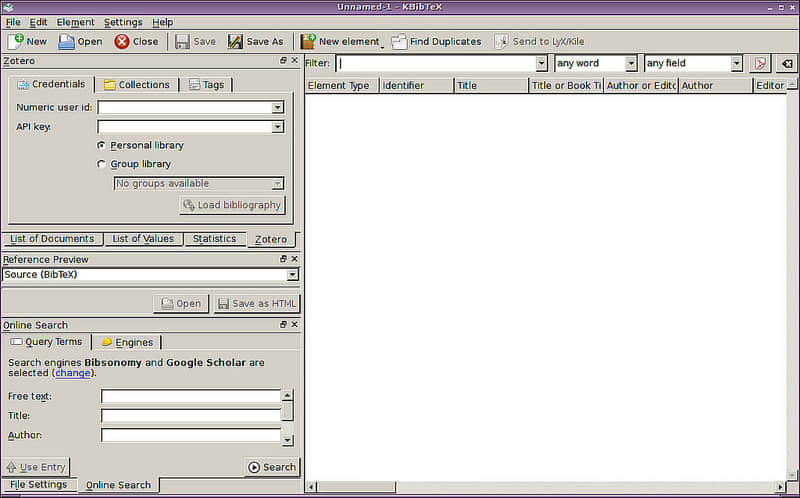
对于 KDE 使用者,这个桌面环境也拥有它自己专有的文献管理工具KBibTex。这个程序的品质,正如你所期望。程序可高度定制,通过快捷键就可以很好的操作和体验。你可以很容易找到副本、可以预览结果、也可以直接输出到LaTex 编辑器。而我认为这款软件最大的特色在于它集成了Bigsonomy ,Google Scholar ,甚至是你的Zotero账号。唯一的缺憾是界面看起来实在是有点乱。多花点时间设置软件可以让你使用起来得心应手。
4. Bibfilex
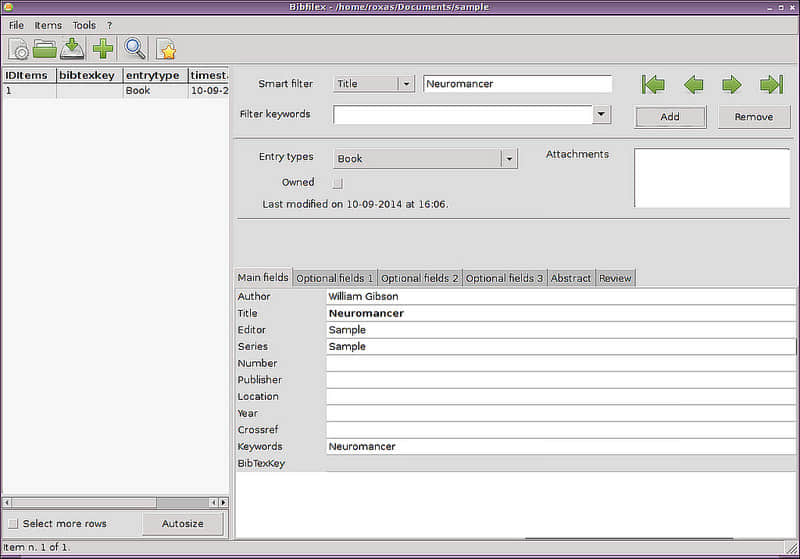
可以运行在Gtk 和Qt 环境中,Bibfilex是一个基于 Biblatex 的界面友好的工具。相对于JabRef 和KBibTex ,缺少了一些高级的功能,但这也让他更加的快速和轻巧。不用想太多,这绝对是快速做文献目录的一个聪明的选择。界面很舒服,仅仅反映了一些必要的功能。我给出了其使用的完全手册,你可以从官方的下载页面去获得。
5. Pybliographer
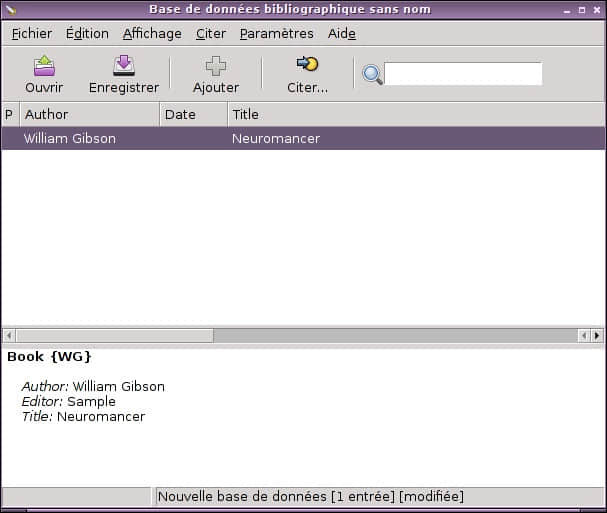
正如它的名字一样,Pybliographer是一个用 Python 写的非图形化的文献目录管理工具。我个人比较喜欢把Pybiographic 当做是图形化的前端。它的界面极其简洁和抽象。如果你仅仅需要输出少数的参考文献,而且也确实没有时间去学习更多的工具软件,那么 Pybliographer 确实是一个不错的选择。有一点点像 Bibfilex 的是,它是以让用户方便、快速的使用为目标的。
6. Referencer
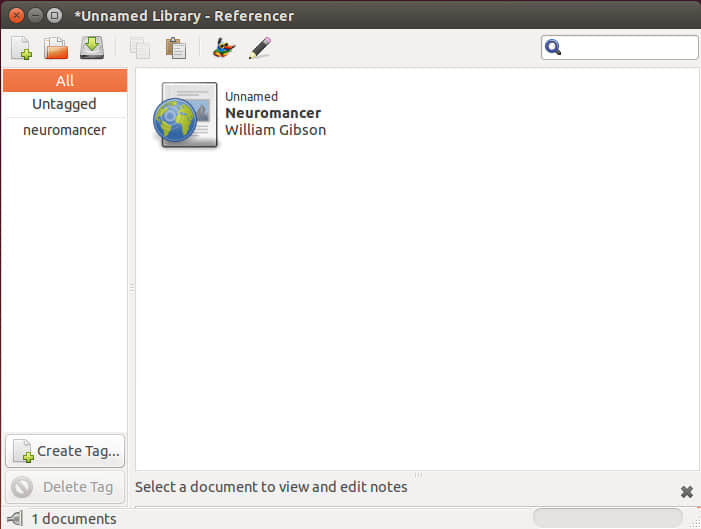
这应该是我归纳这些时候的一个最大的惊喜,Referencer 确实是让人眼前一亮。完美兼容 Gnome ,它可以查找和导入你的文档,然后在网上查询他们的参考文献,并且输出到 LyX ,非常的漂亮和设计良好。为数不多的几个快捷键和插件让它拥有了图书馆的风格。
总的来说,很感谢这些工具软件,有了它们,你就可以不用再担心长长的文章了,至少是不用再担心参考文献的部分了。那么我们还有什么遗漏的吗?是否还有其他的文献管理工具你很喜欢?请在评论里告诉我们。
via: http://xmodulo.com/reference-management-software-linux.html
作者:Adrien Brochard 译者:barney-ro 校对:wxy